У овом чланку ћемо покрити два главна проблема која се односе на Ви-Фи на Делл лаптоп рачунарима. Овим преузимате и инсталирате потребне управљачке програме за Ви-Фи адаптер и омогућавате бежичну мрежу. Врло често, након куповине новог лаптопа, инсталирања или поновне инсталације Виндовс-а, Ви-Фи не ради на Делл лаптопу. Лаптоп не види бежичне мреже и, према томе, не постоји начин да се повеже на Интернет. Из свог властитог искуства могу рећи да је корисницима врло тешко утврдити разлог зашто лаптоп није бежично повезан. Прије свега, савјетовао бих вам да покушате повезати лаптоп с Ви-Фи-ом, можда то још нисте потпуно схватили, а тамо вам све ради, само се морате повезати с одређеном мрежом.
Два су разлога из два разлога:
- Делл лаптоп нема инсталиран Ви-Фи управљачки програм. Виндовс не аутоматски аутоматски инсталира исправне управљачке програме. А ако драјвер за бежични адаптер није инсталиран, Ви-Фи неће радити јер систем једноставно не види Ви-Фи адаптер. Овај се проблем најчешће јавља у Виндовсима 7 и Виндовс 8. Будући да Виндовс 10 обично аутоматски инсталира исправне управљачке програме. Међутим, они не раде увек исправно, због чега преносни рачунари Делл имају и друге проблеме са Ви-Фи-јем. Решење је преузимање управљачког програма са званичне Делл-ове веб странице и инсталирање.
- Други разлог је тај што је Ви-Фи искључен. Инсталирани су исправни управљачки програми, бежични адаптер исправно функционише, али је онемогућен. Или у менаџеру уређаја или преклопником, пречица на тастатури на лаптопу. Решење је омогућити Ви-Фи на вашем Делл лаптопу.
Наравно, није неопходно потпуно искључити квар Ви-Фи модула, искључење бежичног модула у БИОС-у, неисправно повезивање антена или самог модула (током демонтаже лаптопа), криве управљачких програма, системске грешке у Виндовс-у итд. То се такође догађа, али није тако често.
Показаћу оба решења детаљније у овом чланку. Са екранима и фотографијама, тако да можете независно да обновите бежичну мрежу на лаптопу. Али прво, морате да утврдите који је тачно проблем на вашем Делл лаптопу како бисте дошли до одређеног решења и све поправили. Да бисте то учинили, идите на управитељ уређаја. Отворите „Тхис Цомпутер“ (Мој рачунар), кликните десним тастером миша на празан простор и изаберите „Пропертиес“. Са леве стране идите на „Управитељ уређаја“. Или притисните пречицу тастатуре Вин + Р и извршите наредбу ммц девмгмт.мсц.
У управитељу уређаја отворите картицу „Мрежни адаптери“ и тамо потражите бежични адаптер. Можете га идентификовати по присуству речи у називу: "802.11", "Ви-Фи", "ВЛАН", "Вирелесс", "АЦ", "Дуал Банд". Ако постоји такав адаптер, драјвери су инсталирани. Није чињеница да они раде, али су инсталирани. На пример:
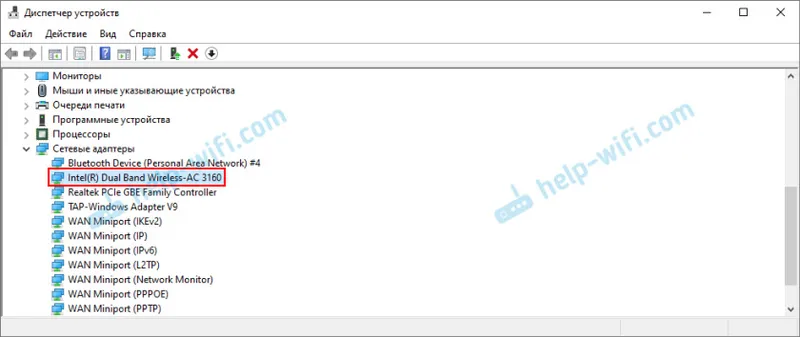
Ако постоји Ви-Фи модул, онда морате да покушате да укључите Ви-Фи (други део овог чланка). Или поново инсталирајте управљачке програме, погледајте својства адаптера, проверите подешавања у Виндовс-у. Ако не постоји такав адаптер (о томе сам детаљно писао овде), први корак је преузимање потребног управљачког програма са веб локације Делл и инсталирање . Обично постоји картица "Остали уређаји" у којој постоје непознати уређаји или нешто попут "Мрежни контролер". Највероватније је ово Ви-Фи модул, једноставно није инсталиран, систем не зна како да ради са њим.
Моја упутства ће радити за све Делл линије преносних рачунара: Инспирон (3582, 3581, 1525, 5110, Г5 15 5587, Г3 17 3779, Г3 15 3579), Делл Г, Алиенваре, КСПС, Прецисион, Латитуде, Востро.
Делл лаптоп драјвер за Ви-Фи: како преузети и инсталирати?
Све што требамо за преузимање управљачког програма је да сазнамо модел вашег лаптопа. Можете је видети на кутији, у документима, у продавници (ако сте лаптоп купили из интернетске продавнице) или на дну самог лаптопа. На пример, имамо Делл Инспирон 3582 .
- Идите на званичну Деллову веб страницу: хттпс://ввв.делл.цом/суппорт/хоме/ру/ру/рубсдц?апп=дриверс
- У траку за претрагу упишите (копирајте) модел свог лаптопа и кликните на дугме „Сеарцх“.
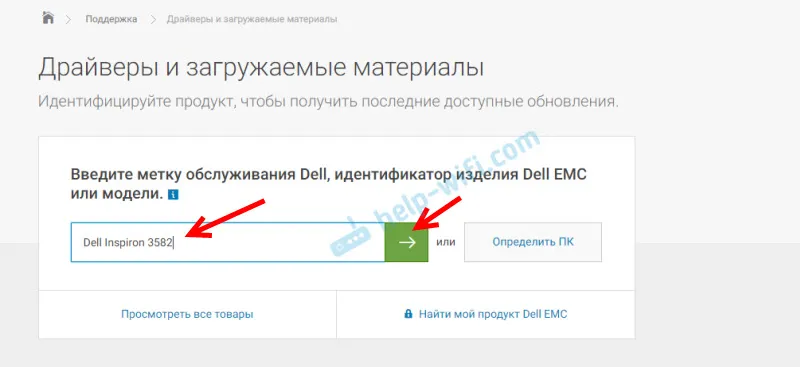 Ако долазите са истог преносног рачунара Делл на који морате преузети драјвер за Ви-Фи (на пример, повезали сте Интернет каблом или користили телефон као модем) и не знате модел лаптопа, можете покушати да кликнете на дугме "Откривање рачунара".
Ако долазите са истог преносног рачунара Делл на који морате преузети драјвер за Ви-Фи (на пример, повезали сте Интернет каблом или користили телефон као модем) и не знате модел лаптопа, можете покушати да кликнете на дугме "Откривање рачунара". - Отвориће се страница са резултатима претраге. Идите на „Управљачки програми и датотеке за преузимање“.
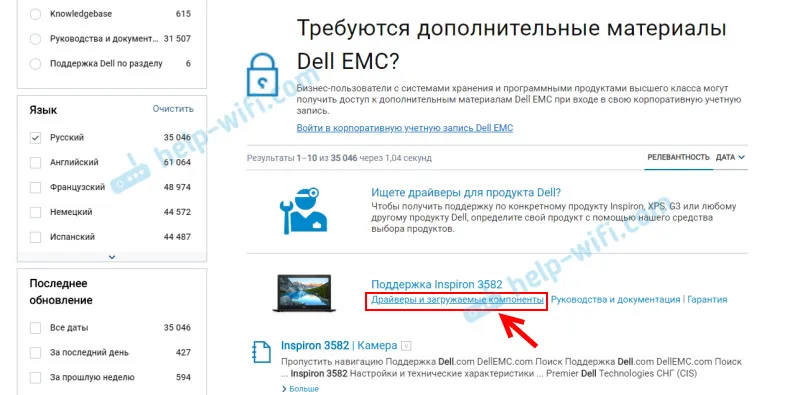
- Да бисмо олакшали проналажење управљачког програма који нам треба, одаберите категорију "Мреже" и такође одаберите оперативни систем инсталиран на лаптопу.
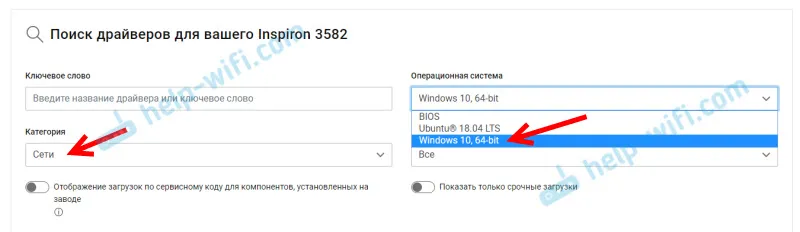 За новије моделе вероватно ће бити доступан само Виндовс 10. За старије моделе Виндовс 8 и Виндовс 7.
За новије моделе вероватно ће бити доступан само Виндовс 10. За старије моделе Виндовс 8 и Виндовс 7. - Као и други произвођачи преносних рачунара, Делл може у један модел инсталирати Ви-Фи модуле различитих произвођача. Стога ће страница имати неколико Ви-Фи управљачких програма за различите произвођаче. Као што је случај са Инспироном 3582. На сајту се налазе драјвери "Интел АКС200 / АКС201 / 9260/9560/9462 ВиФи УВД драјвер" и "Делл Вирелесс 1707 / Куалцомм 9565 ВиФи и Блуетоотх драјвер". Произвођачи Интел и Куалцомм. Ако не знате који је Ви-Фи модул инсталиран на вашем Делл лаптопу, можете то покушати сазнати помоћу услужног програма ХВВендорДетецтион (можете га преузети на Интернету на захтев "ХВВендорДетецтион"). Морате покренути услужни програм и видети који је произвођач наведен насупрот „ВЛАН“. Међутим, овај услужни програм не делује на свим лаптоп рачунарима. Као крајње средство, преузмите оба управљачка програма и покушајте да их инсталирате. Возач који не одговаравероватно неће желети да се инсталира. Рецимо да имамо бежични модул компаније Интел. Учитавамо најновијег возача.
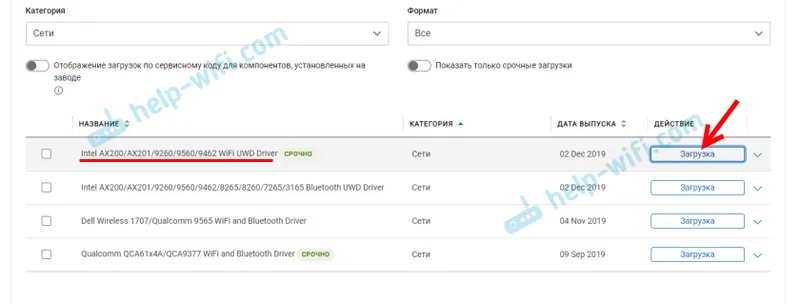
- Датотеку са управљачким програмом чувамо у рачунару. Може на радној површини. Ако преузмете управљачки програм на неки други рачунар, морате га копирати на УСБ флеш диск и пренети га у лаптоп рачунара Делл, где сте га већ инсталирали.
- Ако је датотека у .еке формату, једноставно покрените њену инсталацију. Ако је у .зип или .рар формату, отворите архиву (или из ње извуците датотеке), пронађите датотеку Сетуп.еке и покрените је.
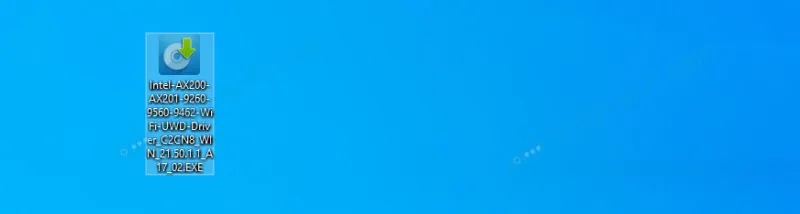
- Инсталирајте управљачки програм на Делл лаптоп помоћу чаробњака за подешавање.
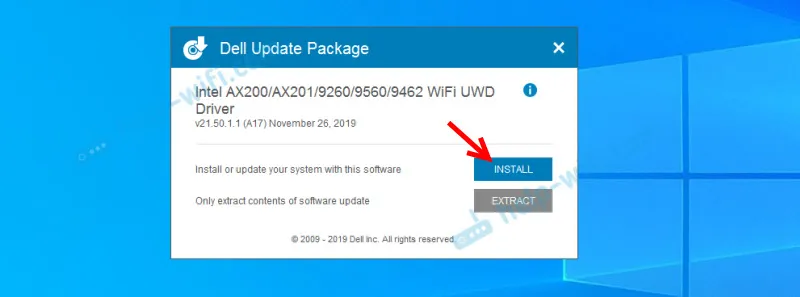 Након инсталације Ви-Фи ће највјероватније одмах радити. Али боље је поново покренути лаптоп.
Након инсталације Ви-Фи ће највјероватније одмах радити. Али боље је поново покренути лаптоп.
Ако управљачки програм није инсталиран (грешка "Уређај је онемогућен или није пронађен", итд.), Проверите да ли сте преузели управљачки програм погодан за модел вашег лаптопа. Покушајте да преузмете и инсталирате други управљачки програм са листе на званичном веб месту. Такође проверите да ли је управљачки програм који сте преузели исправан за Виндовс инсталиран на вашем лаптопу.
Шта ако нема управљачког програма за Виндовс 7?
Добро питање, али тешко. Делл, као и други произвођачи, препоручује инсталирање (или инсталирање) оперативног система Виндовс 10. на нове лаптопове, што је по мом мишљењу тачно. За Виндовс 7 или чак Виндовс 8 (8.1), произвођач једноставно не развија управљачке програме за нови хардвер, укључујући Ви-Фи модуле. И даље препоручујем инсталирање оперативног система Виндовс 10 и инсталирање управљачких програма са веб локације произвођача лаптопа.
Чак и ако је управљачки програм инсталиран на Виндовс 7, онда ће највероватније Ви-Фи радити нестабилно или уопште неће радити. На пример, нећете моћи да укључите Ви-Фи. Можете покушати потражити управљачки програм на веб локацији произвођача Ви-Фи модула или према ИД-у опреме.
Како да омогућим Ви-Фи на преносном рачунару Делл?
Ви-Фи на лаптопу може бити онемогућен и хардвером и софтвером. Процес омогућавања бежичне везе на Делл лаптопима може се увелике разликовати овисно о моделу, години производње и инсталираном Виндовс оперативном систему. Главна ствар је да је управљачки програм инсталиран. У управитељу уређаја налазио се Ви-Фи модул (обично Делл Вирелесс… 802.11… адаптер). И то без грешака (стрелица (што значи да је онемогућена) или жута ускличница). Све информације о инсталирању управљачких програма налазе се у горњем чланку.
Виндовс 10
У оперативном систему Виндовс 10 (у принципу као у Виндовсима 8 и 8.1) обично не морате ручно да омогућите било шта након инсталирања управљачког програма, лаптоп одмах примећује Ви-Фи мрежу. Осим што се може укључити режим "Авион". Само је морате искључити и укључити Ви-Фи мрежу.
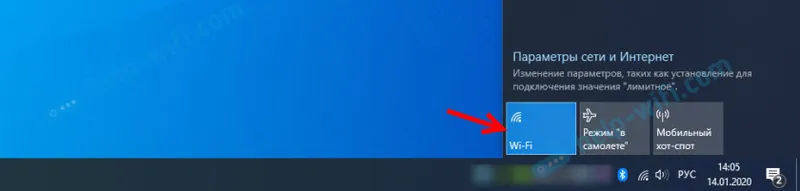
Не постоје одвојени, механички прекидачи на новим лаптопима. Али постоји тастер са иконом за бежичну мрежу (  ) на тастатури преносног рачунара. На новијим моделима обично се налази на тастеру "ПртСцр" или "Хоме".
) на тастатури преносног рачунара. На новијим моделима обично се налази на тастеру "ПртСцр" или "Хоме".
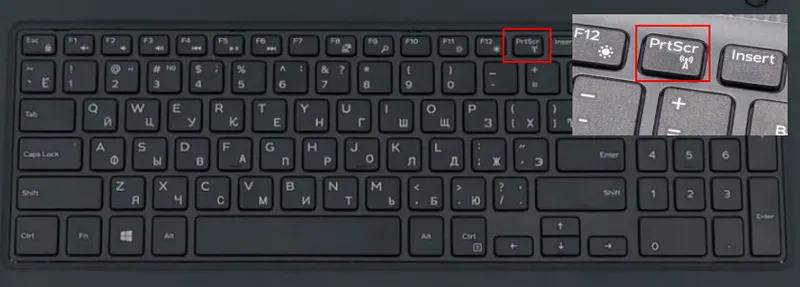
Ако не можете да укључите Ви-Фи, можете да притиснете овај тастер. Само на њему или упарено са типком Фн (Фн + ПртСцр (или „Почетна“)).
Такође је пожељно да проверите да ли је Ви-Фи модул омогућен на Делл лаптопу у управитељу уређаја. Ако се поред ње налази икона у облику стрелице, кликните је десним тастером миша и изаберите „Омогући уређај“ (назив самог адаптера се може разликовати за вас).
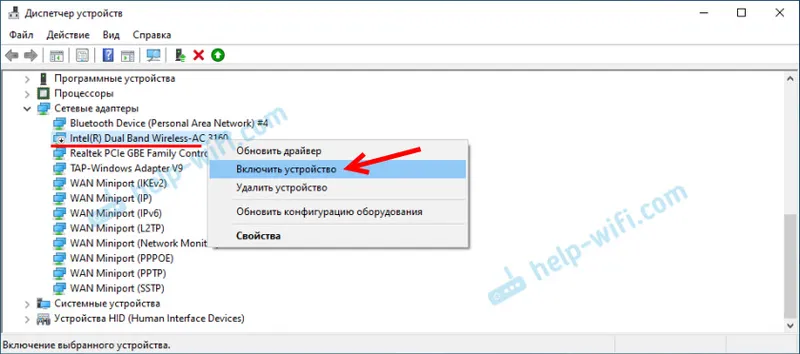
Ово се вероватно односи на Ви-Фи на Делл лаптопима са Виндовсом 10. Осим што ћу вам оставити неколико веза до упутстава која би вам могла бити корисна:
- Како укључити Ви-Фи у Виндовс-у 10 када нема дугмета Ви-Фи и грешке „Није могуће пронаћи бежичне уређаје на овом рачунару“
- Бежична веза - онемогућена је у систему Виндовс 10. Ви-Фи се неће укључити
Ако све друго не успије, преузмите управљачки програм према упутама горе и започните инсталацију.
виндовс 7
Овде су ствари мало сложеније, поготово ако је Виндовс 7 инсталиран на новом Делл лаптопу за који произвођач препоручује Виндовс 10, а на веб-сајту произвођача нема возача.
У случају оперативног система Виндовс 7, препоручујем вам да прво покушате да укључите Ви-Фи путем Центра за мобилност Виндовс-а. Можете га пронаћи и покренути кроз Старт мени или помоћу пречаца Вин + Кс на тастатури .
У центру мобилности налазиће се блок са бежичним подешавањима. Кликните на "Енабле Вирелесс" дугме.

Ако тамо нема тих подешавања или је тастер неактиван, онда покушавамо да омогућимо Ви-Фи помоћу тастера на тастатури за лаптоп рачунара Делл. У зависности од модела, то могу бити следеће комбинације:
- Фн + ПртСцр

- Фн + Ф2

- Фн + Ф3
 .
. - Кључ са иконом

Држите тастер Фн и притисните други тастер. На пример:
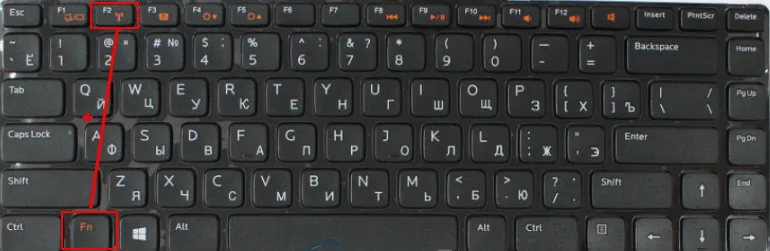
Старији лаптопи Делл Латитуде и Прецисион могу имати засебан прекидач (клизач) на шасији лаптопа. Обично је на десној или левој страни и изгледа овако:
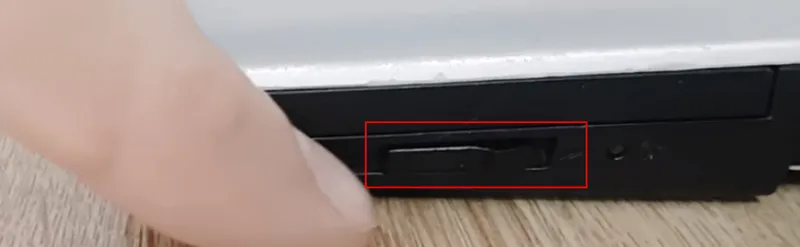
Испред или изнад тастатуре налази се и Ви-Фи индикатор. Треба упалити после укључивања овог клизача.
Сродни чланци за Виндовс 7:
- Како укључити Ви-Фи на Виндовс 7 лаптопу
- Како инсталирати управљачке програме на Ви-Фи адаптер у Виндовс 7
Ако нисте успели да омогућите Ви-Фи на Делл лаптопу, онда можете детаљно да опишете свој проблем у коментарима, приложите снимке екрана и покушаћу да вам помогнем. Само не заборавите да напишете модел лаптопа и шта сте већ покушали решити.


